苹果电脑装双系统教程
- 时间:2022年11月04日 17:09:32 来源:魔法猪系统重装大师官网 人气:6153
苹果电脑一直以来是我们梦寐以求的电脑,因为苹果电脑卓越的性能,强大的配置使得苹果电脑在市场上广受好评。但是苹果电脑拥有一定的局限性,比如苹果电脑不能打开Windows系统上的文件、不能运行市面上比较流行的游戏APP。所以有部分用户选择安装苹果电脑装双系统,从而弥补苹果电脑系统上的不足。
工具/原料:
系统版本:IOS系统
品牌型号:苹果Mac
方法/步骤:
用BootCamp 工具制作启动 U 盘:
1、将一个8g以上的空白U盘插入mac电脑,然后在Mac系统中打开BootCamp工具,BootCamp的位置在--应用程序--实用工具下可以找到。
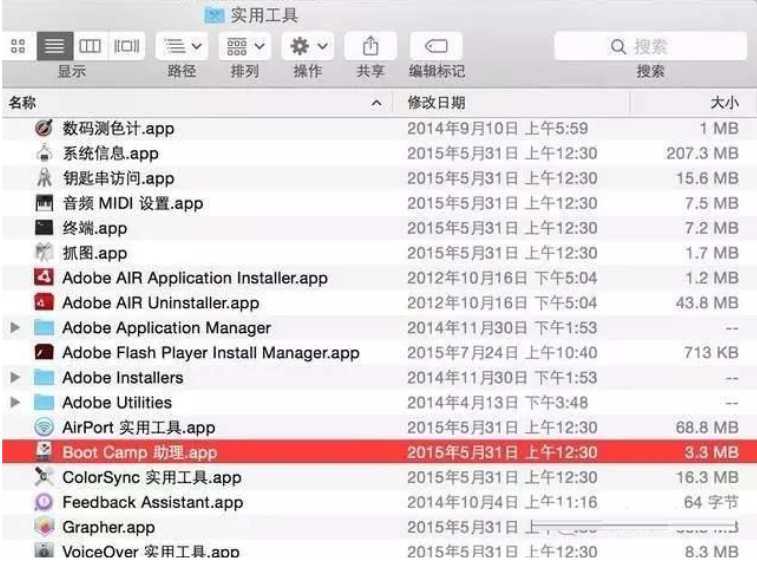
2、接着勾选第一个选项(制作WIN10 U盘启动)和第二个选项(获取WINDOWS对应的驱动)。
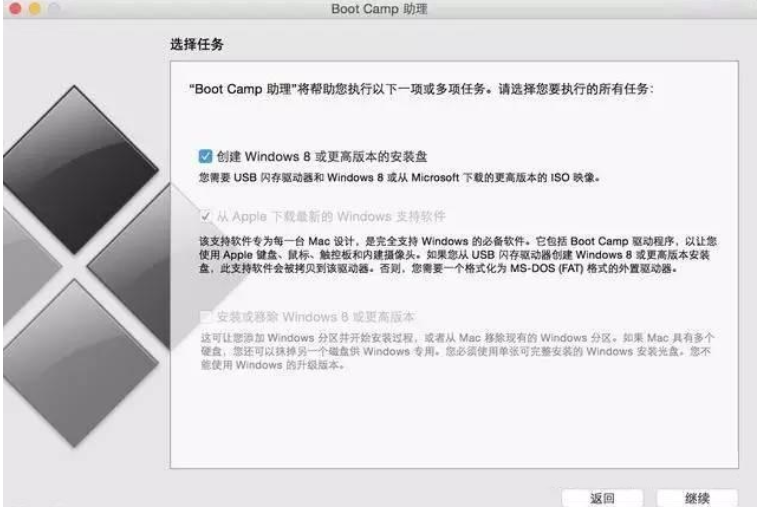
3、然后选取自己想要安装的放在电脑上的win10系统镜像,目的磁盘选择要制作的U盘(U盘没格式的记得先格式化一下,格式为Mac OS 扩展(日志式))。
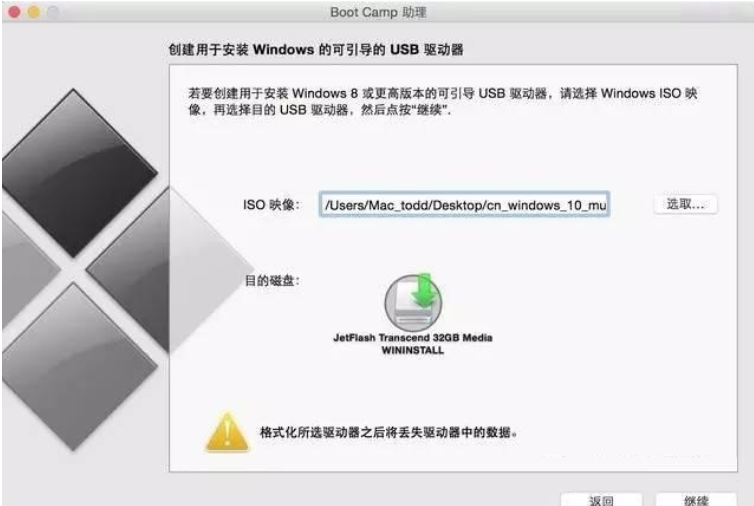
4、耐心等待下载制作完成。一般快完成时会提示输入系统密码,输入密码就好。
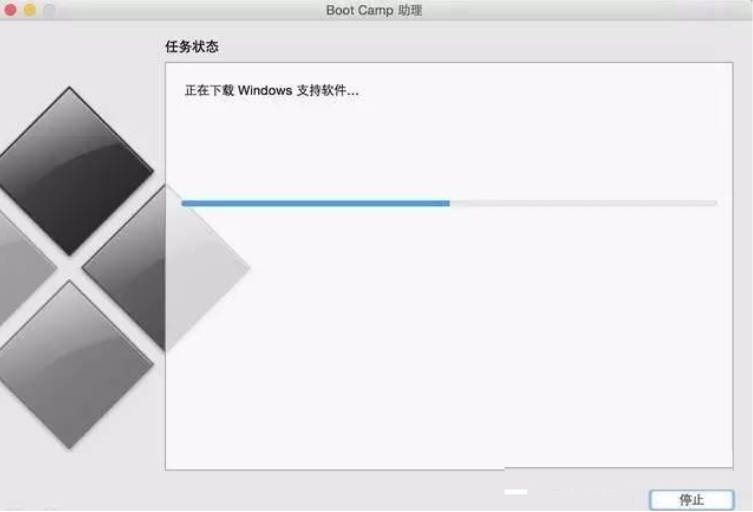
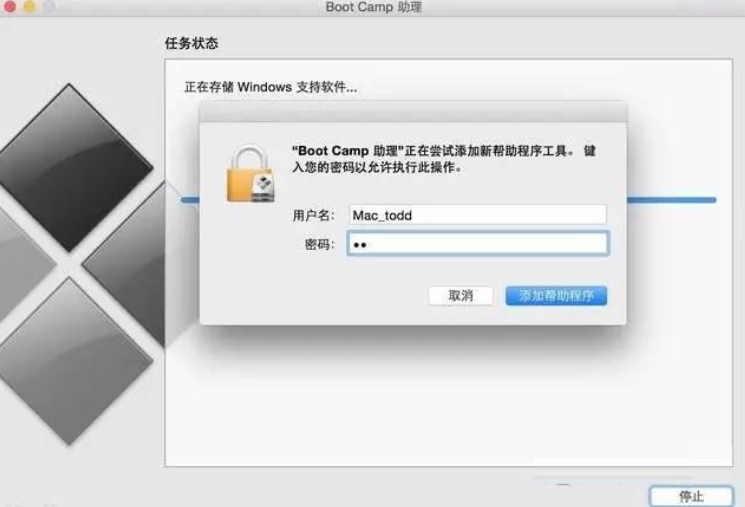
总结:以上便是苹果电脑装双系统的教程,有需要的小伙伴可以尝试一下。
苹果电脑装双系统,苹果电脑装双系统教程,苹果电脑怎么装双系统
上一篇:oppo手机怎么录屏有声音
下一篇:内存条品牌排行榜前十名介绍












